

Por Vernon Roderick, Última atualização: May 12, 2021
É do conhecimento geral que o Windows é o sistema operacional mais usado para computadores pessoais. No entanto, você eventualmente encontrará uma situação em que terá que reinstalar sua área de trabalho, e esse seria o momento em que surgiria a necessidade de procurar vários métodos de recuperação.
Isso é o que acontece se você descobrir que havia arquivos realmente importantes perdidos na reinstalação. Pode ser difícil recuperar arquivos após a reinstalação em outros sistemas operacionais, mas é uma história diferente para Windows 10.
Então, hoje, falaremos sobre três métodos para recuperar arquivos após reinstalar o Windows 10. Mas antes disso, vamos primeiro discutir o que significa reinstalar o Windows 10. Aqui está um artigo semelhante sobre como recuperar arquivos após uma redefinição de fábrica no Windows 10, você pode dar uma olhada.
Parte 1. Software de três etapas para recuperar arquivos após a reinstalação do Windows 10Parte 2. Histórico de arquivos para recuperar arquivos após reinstalar o Windows 10Parte 3. Restauração do sistema para recuperar arquivos após reinstalar o Windows 10
Muitas pessoas sabem que reinstalar o Windows 10 inevitavelmente levaria à perda de dados e aprender a recuperar arquivos após reinstalar o Windows 10 leva tempo. Mas ainda assim, reinstalamos o Windows 10 sabendo das consequências. Isso ocorre porque há motivos concretos para reinstalar o Windows 10. Veja alguns desses motivos:
As razões mencionadas acima são coisas que você deve evitar a todo custo. Ao permitir que tais problemas ocorram, você está se aproximando cada vez mais da necessidade de aprender a recuperar arquivos após reinstalar o Windows 10. Nesse caso, você terá que ter cuidado ao tentar resolver seu problema, mas primeiro, você pode resolver o problema em primeiro lugar?
É comum que as pessoas se lembrem de uma coisa importante ao fazer algo com seus computadores pessoais. Pode ser que eles tenham esquecido de alterar as configurações de instalação. Ou pode ter algo a ver com as configurações. Mas o mais importante, você pode ter esquecido que tem arquivos importantes em seu computador.
Devido a esta ocorrência comum, tem havido toneladas de pesquisas feitas para descobrir como recuperar arquivos após reinstalar o Windows 10. E agora, descobriu-se que esses arquivos não são realmente excluídos, a menos que você os substitua. E por essa razão, a resposta à sua pergunta é um grande SIM.
Agora, se você não fez nada para substituir os arquivos, como substituir, mover, renomear, arquivos, a única coisa que você precisa se preocupar é como melhorar suas chances.
Felizmente, as maneiras de fazer isso podem ser feitas facilmente. Por fim, sugerimos que você evite usar seu PC com Windows 10 o máximo possível assim que reconhecer a perda de dados. Isso deve preservar os arquivos supostamente excluídos. Agora que está resolvido, vamos prosseguir com nosso primeiro método para recuperar arquivos após reinstalar o Windows 10.
O primeiro método, que também é o que mais recomendamos, envolve o uso de um software de recuperação de dados. Recomendamos isso por muitas razões. Por um lado, já foi comprovado por muitas pessoas que é muito eficaz, especialmente se o software que você escolher for o correto. E por esse motivo, recomendamos o FoneDog Data Recovery.
FoneDog Data Recovery é um software desenvolvido para servir como ferramenta para quem deseja recuperar seus preciosos arquivos, sejam fotos de família, vídeos memoráveis, documentos confidenciais e muito mais. E pelo que vale a pena, ele suporta Windows e Mac, incluindo Windows 10.
Isso deve ser suficiente para convencê-lo de que o FoneDog Data Recovery é sua melhor aposta para recuperar arquivos após reinstalar o Windows 10. Agora, aqui estão os passos que você precisa seguir para atingir seu objetivo.
Download grátis Download grátis
Você pode baixar o aplicativo no site oficial. Sugerimos usar este link: https://www.fonedog.com/data-recovery/. Dessa forma, você não será enganado por ninguém mal intencionado que queira corromper seu computador. De qualquer forma, depois disso, você poderá prosseguir com a instalação.

A primeira coisa que você verá ao abrir o FoneDog Data Recovery é uma interface com várias opções. Entre estes, deve haver uma linha para o tipo de arquivo e outra para o local. Sugerimos selecionar Verifique todos os tipos de arquivo uma vez que aumentaria as chances de recuperar todos os arquivos perdidos. Quanto à localização, cabe a você decidir qual unidade deseja recuperar primeiro.

Ao finalizar as configurações, você deve clicar no botão Escanear botão. Ao fazer isso, o software iniciará o processo de digitalização. Por padrão, o processo deve ser o Quick Scan, que se concentra na velocidade e não na precisão. No entanto, você pode fazer o oposto selecionando Deep Scan para obter resultados mais precisos.
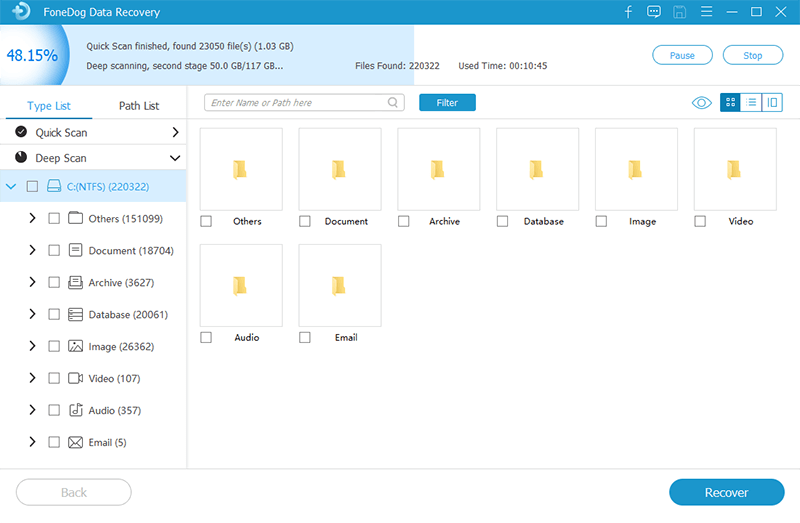
Assim que o processo de digitalização estiver concluído, os arquivos que você pode recuperar serão listados no painel direito da janela. Aqui, você pode selecionar os arquivos que deseja recuperar clicando nas caixas correspondentes. Após selecionar os arquivos necessários, clique em Recuperar para iniciar o processo de recuperação.
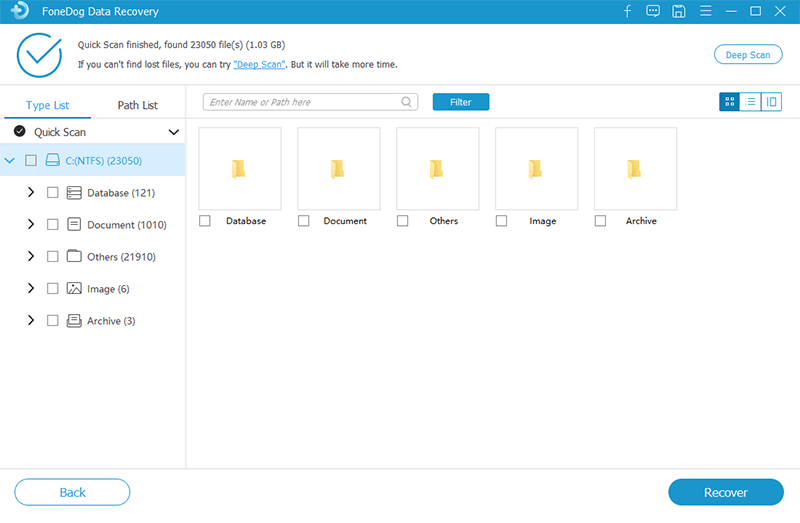
Você não precisa se preocupar com a redefinição depois de clicar em Recuperar. Basta esperar que o processo seja concluído e você receberá seus arquivos como novos. A única desvantagem disso é que você pode precisar entender o software antes de tentar recuperar arquivos após reinstalar o Windows 10. Você também pode resolver alguns problemas sobre o Windows 10 por recuperação de dados, como "Acesso à pasta negado". Com isso dito, temos outra opção que pode ser mais fácil de entender.
A Arquivo Histórico é um lugar onde você pode criar backups de seu PC, bem como restaurar seu PC com esses backups. Outra grande coisa sobre isso é o fato de ser uma função integrada, o que significa que você não terá que se preocupar com problemas de compatibilidade. Veja como você pode usar o Histórico de arquivos para recuperar arquivos após reinstalar o Windows 10:
No seu PC com Windows 10, clique no botão Início botão no canto inferior esquerdo da tela. Agora nas opções do menu, clique no ícone de engrenagem que deve levá-lo para Configurações. A partir daí, selecione Atualizações e Segurança seguido backup. Agora você tem acesso a todos os recursos do Histórico de arquivos.
Na seção Backup, clique em Mais opções. Selecione esta opção e clique em Adicionar uma pasta. Em seguida, você obterá uma janela para selecionar as pastas. Encontre a pasta que você deseja incluir no backup e clique em Escolha esta pasta depois de selecionar uma pasta. Se você adicionou uma pasta por engano, você sempre pode selecionar essa pasta e clicar em Eliminar.
Na mesma seção Backup, também deve haver um Adicionar uma unidade opção. Clique nesta opção e selecione a unidade na qual você deseja colocar o backup. Se não houver espaço suficiente em seus discos rígidos, você pode conectar discos rígidos externos e selecioná-los. De qualquer forma, você precisa esperar um pouco para que o backup seja concluído. Agora você tem um backup pronto para usar a qualquer momento.
Agora, se algo der errado e é hora de recuperar arquivos após reinstalar o Windows 10, basta ir ao backup seção novamente. A seguir, selecione Mais opções seguido Restaurar arquivos de um backup atual. Por fim, clique no Restaurar botão. Os arquivos que você selecionou na etapa 2 serão recuperados. Basta esperar que ele termine naturalmente.
Embora este método de recuperar arquivos após reinstalar o Windows 10 permite que você recupere todos os tipos de arquivos, tem uma grande falha, que é o fato de você ter que criar um backup primeiro. Se você já está enfrentando esse problema sem um backup, talvez o próximo e último método seja seu último recurso.
A restauração de um backup por meio do histórico de arquivos exige que você preveja quando um problema ocorrerá e prepare-se para ele antes que ele aconteça. A Restauração do Sistema, por outro lado, requer apenas que você defina algum tipo de ponto de verificação e fará o resto. É por isso que é mais popular como um método para recuperar arquivos após reinstalar o Windows 10. De qualquer forma, veja como você pode usar esta função:
Observe que a Restauração do sistema não está habilitada por padrão, portanto, você deve habilitá-la se ainda não estiver. Para isso, você deve clicar no botão Início botão e digite "Criar um ponto de restauração”. Em seguida, selecione a primeira opção que aparece para abrir o Propriedades do sistema janela. No Proteção do sistema guia, selecione Disco Local (C :) da unidades disponíveis então clique em Configurar… Por último, marque a Vire a Proteção do Sistema opção e clique em Aplicar. Isso deve permitir que você use a Restauração do Sistema o quanto quiser.
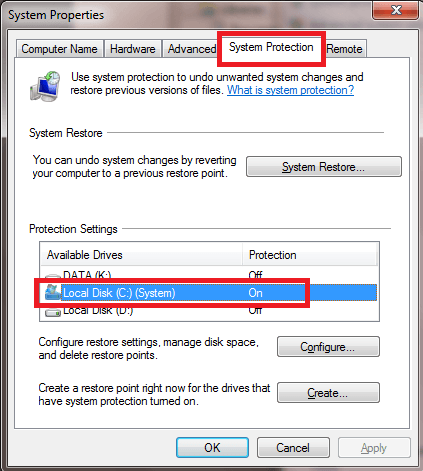
Como a Restauração do Sistema está habilitada, seu PC deve criar pontos de restauração automaticamente. No entanto, às vezes você só precisa torná-lo mais preciso criando o ponto de restauração manualmente. Você pode fazer isso indo para a mesma janela de antes, mas desta vez, clique em Crie em vez de configurar. Agora digite uma descrição para esse ponto de restauração e clique em Crie. Prossiga para clicar OK. Agora deve haver um ponto de restauração de sua escolha.
Para usar o Ponto de Restauração, você precisará novamente ir para a mesma janela. No entanto, desta vez, clique no botão na parte superior que deve dizer “A restauração do sistema”. Você deve ser levado para outra janela. Prossiga clicando em Next. Deve haver uma lista de pontos de restauração na próxima tela. Destaque o que você criou e clique em Avançar até que o botão diga Concluir, momento em que o processo deve ser concluído.
Embora possa ser semelhante ao Histórico de arquivos, não é. Dependendo de como você o usa, você pode explorar o recurso Restauração do sistema a seu favor ao tentar recuperar arquivos após reinstalar o Windows 10. Se você acha que esses três métodos são demais para você, talvez não seja uma solução, mas a prevenção é necessária.
Embora seja verdade que a reinstalação do Windows 10 inevitavelmente levará à perda de dados, existem maneiras de tornar a perda de dados menos grave. Por um lado, como existem diferentes maneiras de reinstalar o Windows 10, você precisa saber qual método se adapta à sua situação.
1. Restauração do sistema. Acredite ou não, a restauração do sistema não é usada apenas para recuperar arquivos após reinstalar o Windows 10 mas também pode ser usado para reinstalar o Windows 10. Os especialistas costumam usar isso quando desejam reinstalar o sistema devido à incompatibilidade de um único programa, aplicativo ou driver. Isso ocorre principalmente porque a Restauração do sistema pode voltar no tempo para quando esse programa ainda não existir no sistema.
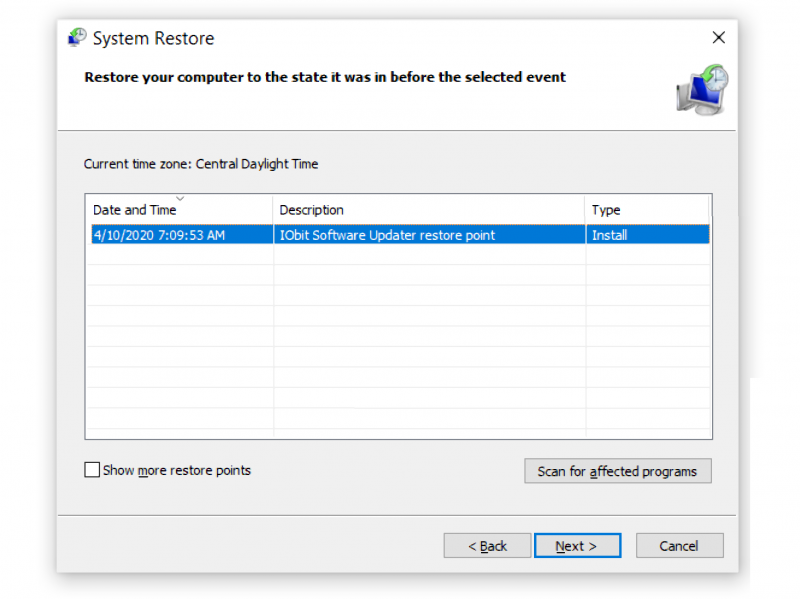
2. Reformate seu sistema.Se você não instalou um programa, mas ainda está enfrentando um problema, talvez reformatar seu sistema seja mais ideal do que usar a Restauração do Sistema.
3. Unidade de recuperação.O uso de uma unidade de recuperação permite reformatar facilmente seu sistema. Desta vez, no entanto, você conectará uma mídia de armazenamento antes de fazer o processo de reformatação. Em troca, seria mais rápido e seguro do que a reformatação normal.
4. Mídia de instalação. Se você não tiver uma unidade de recuperação, a mídia de instalação servirá. Ele deve ser fornecido a você pelo fabricante no momento em que você o compra.
As pessoas também leram4 métodos para corrigir “CHKDSK não está disponível para unidades RAW”Um guia detalhado sobre a partição de recuperação do Windows 10
Com esses quatro métodos para reinstalar o Windows 10, você deve evitar ao máximo a perda de dados. Afinal, é sempre melhor buscar a prevenção do que confiar na solução.
Em vez de comprar outro computador, é melhor reinstalar o Windows 10. Dessa forma, você estará economizando seus recursos. Mas mesmo com um método tão conveniente, você ainda enfrentará problemas, um dos quais é a perda de dados.
Pode ser difícil resolver esse problema, mas com o método correto, você poderá reinstalar o Windows 10 sem preocupações. De qualquer forma, isso conclui tudo o que você precisa saber para recuperar arquivos após reinstalar o Windows 10. Espero que isso ajude você a entender melhor o seu Windows 10.
Deixe um comentário
Comentário
Recuperação de dados
O FoneDog Data Recovery recupera as fotos, vídeos, áudios, e-mails e muito mais excluídos do seu Windows, Mac, disco rígido, cartão de memória, pen drive, etc.
Download grátis Download grátisArtigos Quentes
/
INTERESSANTEMAÇANTE
/
SIMPLESDIFÍCIL
Obrigada! Aqui estão suas escolhas:
Excelente
Classificação: 4.7 / 5 (com base em 64 classificações)